
Innholdsfortegnelse:
- Trinn 1: Delene
- Trinn 2: Multiplexer IC (74HC4051N)
- Trinn 3: Oppsett av brødbrett
- Trinn 4: Motta signaler
- Trinn 5: Kode for mottak av signaler
- Trinn 6: PCB skjematisk
- Trinn 7: PCB -design
- Trinn 8: Sett alt sammen
- Trinn 9: Å sette sammen hansken
- Trinn 10: Programmering av kommandoene
- Trinn 11: Det er gjort
- Forfatter John Day [email protected].
- Public 2024-01-30 11:22.
- Sist endret 2025-01-23 15:02.

Hei alle sammen og velkommen til dette prosjektet! Jeg er ganske lat og et lat mareritt er å se på TV når du skjønner at fjernkontrollen er for langt unna! Jeg innså at fjernkontrollen min aldri kommer til å være for langt unna hvis jeg alltid har den tilgjengelig. Det inspirerte meg til å lage LAZr, den geststyrte universelle fjernkontrollen.
I dette prosjektet skal jeg lage en hanske utstyrt med sensorer som er i stand til å oppdage håndbevegelser og kan sende signaler til en TV eller et annet apparat med en enkel fingerbevegelse.
Jeg håper du liker dette prosjektet og stemmer på det i Epilog Laser Contest!
Trinn 1: Delene

Dette prosjektet inneholder følgende deler:
En hanske ($ 5,00)
Node-MCU / ESP8266 ($ 3,00)
Dette er mikrokontrolleren og hjernen til dette prosjektet. Den har muligheten til å koble til WiFi, noe som gjør den veldig nyttig i hjemmeautomatiseringsapplikasjoner og i prosjekter som denne, ettersom WiFi -kontroll kan implementeres i dette prosjektet.
5 Flex -sensorer ($ 7,00 hver)
Disse sensorene måler bøyning, på samme måte som en LDR (Light Dependent Resistor), måler lysnivåer. Disse brukes til å måle fingerbøyning og håndbevegelser.
IR -sender ($ 0,30)
Denne komponenten overfører IR -signaler til enheter som TVer, DVD -spillere, etc.
IR -mottaker ($ 1,00)
Denne komponenten mottar IR -signaler sendt med fjernkontroller. Det er nødvendig for å dekode signaler fra fjernkontroller. Disse signalene kan deretter brukes til å styre apparatet fra hansken. Jeg anbefaler TSOP4838 siden jeg har testet den med Sharp, Samsung og Apple TV.
5 10k ohm motstander ($ 0,01 hver)
Disse motstandene er nødvendige for hver av Flex -sensorene.
220 Ohm motstand ($ 0,01 hver)
Disse motstandene er nødvendige for hver av Flex -sensorene.
Transistor ($ 0,39)
Transistoren brukes til IR -overføring.
74HC4051N Multiplexer IC ($ 0,22)
Siden Node-MCU bare har en analog port, brukes denne IC for å "dele" den analoge pinnen i flere, som er koblet til flex-sensorene. Mer om dette senere.
Mange hoppekabler! (Hvis du bestemmer deg for å bruke et brødbrett)
Følgende deler er valgfrie, men er nyttige hvis de brukes:
16 -pinners IC -kontakt
Kvinnelige overskrifter
Trinn 2: Multiplexer IC (74HC4051N)
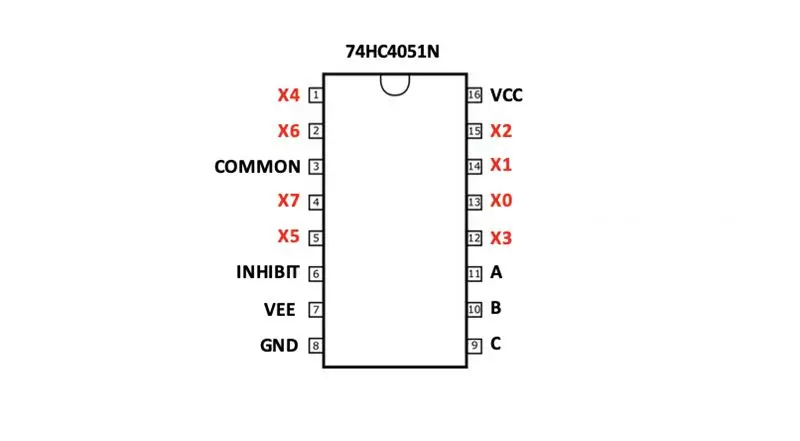
Mens Node-MCU er fullpakket med utmerkede funksjoner som WiFi og Arduino IDE-kompatibilitet, har den sine ulemper. Den har bare en analog pin, som er utilstrekkelig for dette prosjektet. Siden hansken har fem flexsensorer, krever den fem analoge innganger for å fungere. En enkel og billig løsning på dette problemet er å bruke en Multiplexer IC (74HC4051N). Denne IC er i stand til å konvertere en analog inngang til åtte!
Hvordan virker det?
IC fungerer ved å slå på en analog inngang, lese den og slå den av. Den slår deretter på den neste analoge inngangen. Ved å gjøre dette, leser den bare en sensor om gangen og sender den til mikrokontrollerens analoge pin. IC er i stand til å slå på, lese og slå av de analoge inngangene så raskt at det virker som om det leser dem alle samtidig. Dette ligner på hvordan datamaskin- og smarttelefonskjermer fungerer; Hver piksel kan ikke ha sin egen utpekte pin (det ville være en katastrofe!), Så den slår pikslene av og på så raskt at øynene våre oppfatter dem alle samtidig. IC trenger tre digitale pinner for å fungere. Ved å endre kombinasjonene av på og av -tilstandene til pinnene, kan IC slå på og av alle 8 analoge innganger.
Trinn 3: Oppsett av brødbrett
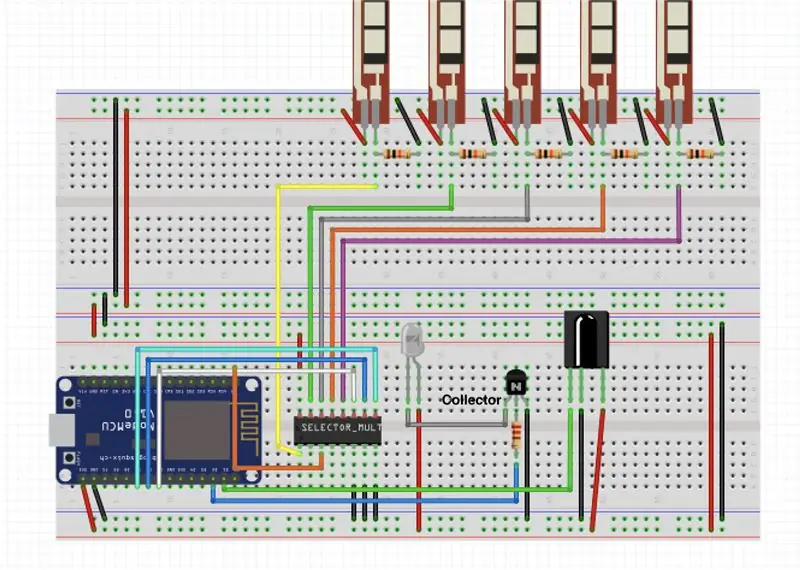
Oppsettet til enheten er vist på bildet ovenfor.
VIKTIG: Vær oppmerksom på hvilken type transistor du bruker. Kollektorstiftet på transistoren skal kobles til IR -LED, og ikke GND -pinnen.
Trinn 4: Motta signaler
For at hansken skal vite det riktige signalet som skal sendes, må signaler mottas fra fjernsynet/apparatets fjernkontroll og programmeres inn i hanskens kode. En IR -mottaker er nødvendig for å motta disse signalene.
Merk: Ta en titt på TV -fjernkontrollens modellnummer og prøv å finne signalspesifikasjonene på nettet. Noen IR -mottakere og sendere fungerer ikke med noen fjernkontroller, så det er viktig å finne en sender/mottaker med frekvensen som tilsvarer TV -en din. Jeg bruker en 4838 IR -mottaker som fungerer med fjernkontrollen til Samsung TV.
Trinn 5: Kode for mottak av signaler
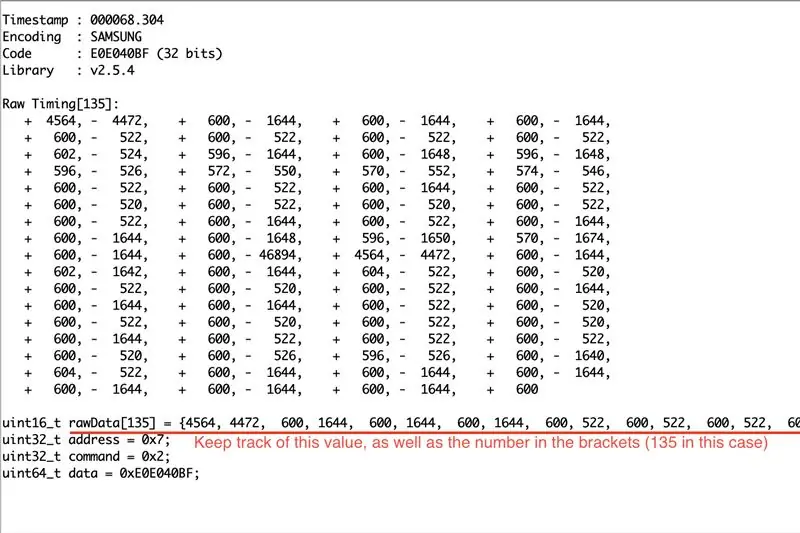
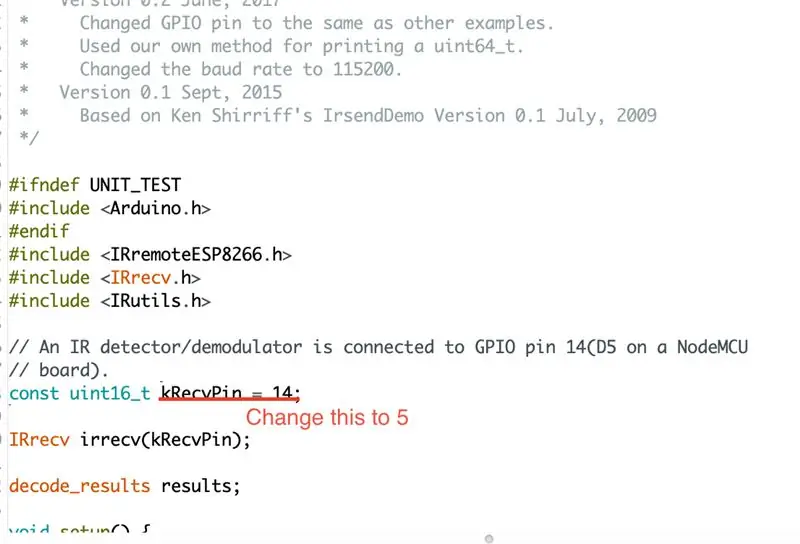
For å bruke koden må IRremoteESP8266 -biblioteket lastes ned. Nedlastingskoblingen er nedenfor:
IR fjernkontroll ESP8266
I Arduino IDE, gå til Skisse> Inkluder bibliotek> Legg til. ZIP -bibliotek. Finn de to nedlastede bibliotekene og legg dem til IDE. For å få tilgang til koden for å motta IR -signaler, gå til Fil> Eksempler> IRremoteESP8266> IRrecvDumpV2. Endre verdien kRecvPin i koden fra 14 til 5. Dette sikrer at Node-MCU leser den riktige pinnen (D1).
Etter at du har koblet til brødbretttilkoblingene, laster du opp denne koden til Node-MCU og åpner den serielle skjermen (sett overføringshastigheten til 115200). Hvis du trykker på en knapp på TV -fjernkontrollen, skrives signalene ut på den serielle skjermen. Suksess!
Du vil se et langt sett med tall med verdien rawData. Registrer disse tallene og sørg for å registrere knappen du trykket på for å få disse tallene. Du trenger disse senere.
Trinn 6: PCB skjematisk
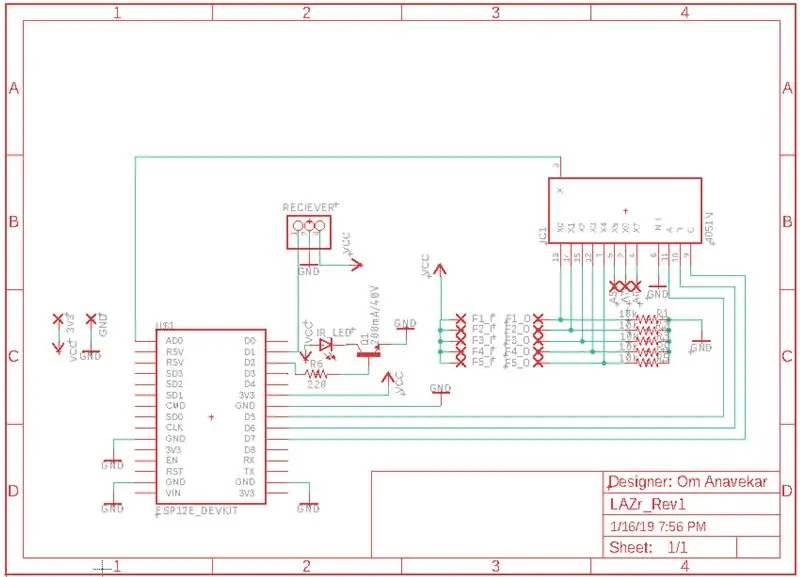
PCB -skjemaet ble opprettet i Autodesk Eagle og er som vist på bildet ovenfor. Alle Eagle -filer er i denne instruksjonsboken og kan lastes ned i neste trinn.
Trinn 7: PCB -design
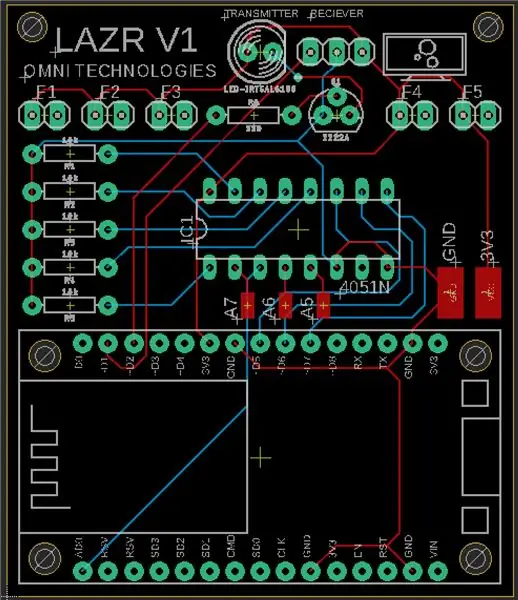
Her er PCB -designet mitt. Alle Eagle -filene for dette kretskortet er nedenfor, så du kan bruke eller endre dette designet til å bygge din egen PCB! Jeg har lagt til SMD -pads for de ekstra 3 analoge inngangene samt 3V3- og GND -porten. Dette vil tillate meg å utvide dette systemet hvis jeg trenger det, og spare ressurser og tid og gjøre PCB -en allsidig.
Trinn 8: Sett alt sammen

Etter å ha ventet et par dager, fikk jeg endelig PCB -postene i posten. Nå er det tid for den morsomme delen, og lodde alt sammen! Ved å følge skjematikken var lodding av PCB ganske enkelt. I mitt design brukte jeg en IC-kontakt og kvinnelige overskrifter for multiplexeren IC og Node-MCU. Dette er slik at jeg kan fjerne disse brikkene hvis jeg trenger å bytte dem ut eller bruke dem på nytt. Hvis du vil ha en slankere formfaktor, kan du lodde chipsene direkte til brettet, men husk at det vil være ganske vanskelig å fjerne disse senere.
Trinn 9: Å sette sammen hansken
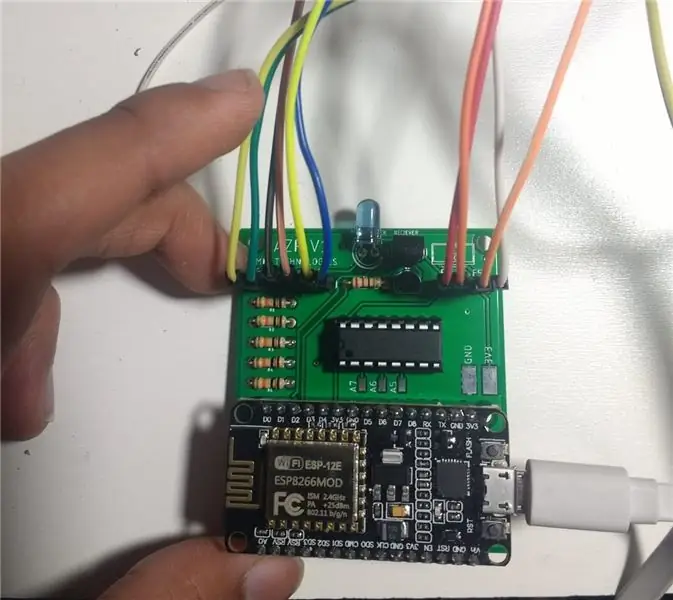
For å installere flex -sensorene i hansken limte jeg små gummirør i hanskens fingre og plasserte sensorene i dem. På denne måten hadde sensorene litt vrikkerom og kunne fjernes ved behov. For å holde kretskortet monterte jeg det på hansken ved hjelp av borrelåsbånd. Nok en gang å sette dette sammen er opp til deg. Du kan være kreativ!
Trinn 10: Programmering av kommandoene
Nå som maskinvaren er tatt vare på, er det på tide med programvaren. Last ned koden nedenfor for din hanske.
For å få koden til å fungere med TV -en din, må du endre noen tall. Husker du tallene du skrev ned? Nå er det på tide å bruke dem. Hvis du ikke har tallene, ikke bekymre deg, det er veldig enkelt å samle disse signalene; Bare gå tilbake til IR -mottakstrinnet. Kopier datasettet rawData, og lim det inn under kommentaren "PASTE DATA HERE" i koden. Gi nytt navn til dette datasettet til powerOn. Kopier nummeret ved siden av powerOn (i mitt tilfelle 95). Dette tallet er mengden tall i datasettet. Gå nå til bunnen av koden under kommentaren "DISPLAY POWER". Erstatt "95" med verdien du kopierte. Last opp koden din til Node-MCU og ta på hansken. Hvis du vender hånden mot TV -en og bøyer en av fingrene, slås TV -en på!
Dette kan enkelt tilpasses. For å legge til flere funksjoner, bare legg til flere datasett, og kopier og lim inn DISPLAY POWER-funksjonen og endre informasjonen til det tilsvarende datasettet og antall verdier. Siden hver flex -sensor er forskjellig, må du kanskje endre tallet "310" slik at den registreres når fingeren brettes. Du kan til og med gjøre flere fingerbevegelser og "hovedbrytere". For eksempel justerte jeg koden min slik at når jeg bøyer ringfingeren og tommelen, dempes volumet på TV -en og kilden endres. Mulighetene for utvidbarhet er uendelige!
Trinn 11: Det er gjort


Der har du det, en universell geststyrt TV -fjernkontroll! Jeg håper du likte dette prosjektet, og jeg håper du stemmer på meg i Epilog Laser -konkurransen. Hvis du har spørsmål, er du velkommen til å skrive en kommentar, så skal jeg prøve så godt jeg kan å svare på dem. Nok en gang, jeg håper du likte det!
Anbefalt:
Bevegelseskontrollert mus: 6 trinn (med bilder)

Bevegelseskontrollert mus: Du ser på en film med vennene dine på en bærbar datamaskin, og en av gutta får en samtale. Ahh .. du må gå av sted for å sette filmen på pause. Du holder en presentasjon på en projektor og må bytte mellom applikasjoner. Du må flytte
Universell fjernkontroll ved bruk av ESP8266 (Wifi -kontrollert): 6 trinn (med bilder)

Universell fjernkontroll ved bruk av ESP8266 (Wifi -kontrollert): Dette prosjektet skal erstatte den konvensjonelle fjernkontrollen for alle husholdningsapparater som AC, TV, DVD -spillere, musikksystem, SMART apparater !!! Gjør en hel søppel av fjern søppel rundt, noe som gjør oss puslespill !!! Dette prosjektet vil redde oss fra
IRduino: Arduino fjernkontroll - etterlign en tapt fjernkontroll: 6 trinn

IRduino: Arduino fjernkontroll - Imitate a Lost Remote: Hvis du noen gang har mistet fjernkontrollen for TV -en eller DVD -spilleren, vet du hvor frustrerende det er å måtte gå til, finne og bruke knappene på selve enheten. Noen ganger tilbyr disse knappene ikke engang den samme funksjonaliteten som fjernkontrollen. Motta
Opprette en universell fjernkontroll med NodeMCU: 7 trinn

Opprette en universell fjernkontroll med NodeMCU: I dette prosjektet skal vi bygge en universell fjernkontroll som kan klone og sende infrarøde signaler. Et webgrensesnitt vil bli brukt til å kontrollere hele denne prosessen. En NodeMCU i forbindelse med en infrarød fotoreceptor vil være ansvarlig for å klone
Universell (tyveri) beskyttelse for elektronisk utstyr eller biler med usynlig bryter: 4 trinn (med bilder)

Universell (tyveri) beskyttelse for elektronisk utstyr eller biler med usynlig bryter: Jeg viser hvordan du kan bruke en sivbryter som en universell beskyttelse for elektronisk utstyr eller biler. Alt du trenger er en sivbryter og en magnet. For biler trenger du et effektrelé for å øke omkoplingskapasiteten til sivbryteren. Et bilde
